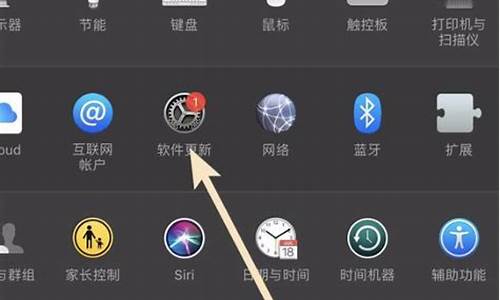戴尔电脑系统盘image-戴尔电脑系统盘怎么装系统
1.dell笔记本14R 5437如何安装win7系统?
dell笔记本14R 5437如何安装win7系统?

DELL5437装win7,戴尔灵越14r,14r5437装win7系统,(可用此法安装win8.1,win10,XP系统)
一、准备事宜:
1、U盘和win7系统GHOST文件,系统镜像下载下载地址:
2、下载WinPE u盘装系统启动工具:安装并制作U盘PE系统(制作时把杀毒软件退出),安装制作教程详见:
二、设置戴尔inspiron 14r5437笔记本从U盘启动:
1、将制作好土豆PE的U盘插入电脑,戴尔5437笔记本开机就按F12键(可不停的按),就会出现启动菜单选项,选择U盘,按回车键即可
2、选择U盘启动,进入U盘,出现如下界面:选择02或03进入都可以
三、戴尔inspiron 14r5437GHOST镜像文件
1、进入土豆PE后,打开桌面上diskgenius分区工具,选菜单栏上的硬盘,选择删除所有分区,然后转换分区表类型为MBR格式,(注意备份资料,不要到时没地方哭去),再进行分区(快速分区),如下图:
2、分区完后,打开桌面上土豆一键装机,按图中操作:这里要注意两点:一是本站下载的系统文件为ISO格式,解压后就可得到GHO系统镜像文件,二是GHO系统镜像文件存放地址不能有中文,最好放在硬盘(除C盘)上的根目录下。
3、点击“确定”进入GHOST界面,如下图:让它自动完成,完成后会自动重启
4、重启后,让它自动进入硬盘安装,如下图:让它自动安装,直到安装好出现WINDOWS桌面。
以上戴尔inspiron 14r5437 U盘重装WIN7系统
声明:本站所有文章资源内容,如无特殊说明或标注,均为采集网络资源。如若本站内容侵犯了原著者的合法权益,可联系本站删除。